Pinnacle StudioとCorel VideoStudioの比較:簡単な紹介
Pinnacle Studioとは?
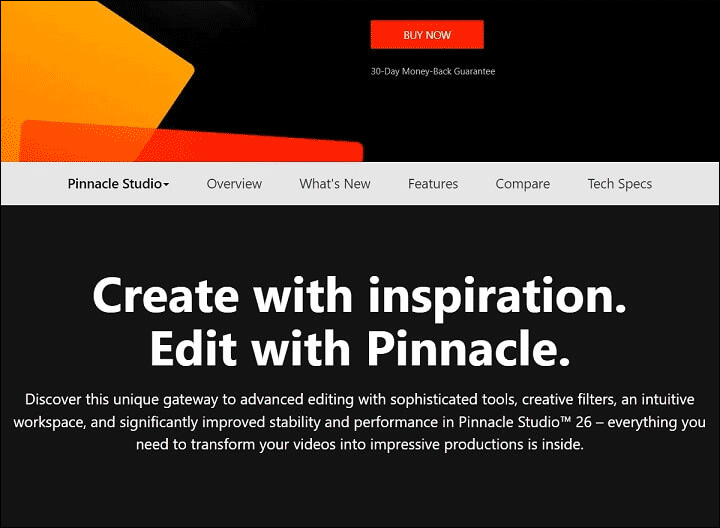
Pinnacle Studioは、長い間市場に出回っている強力な動画編集プログラムです。論理的なレイアウトでユーザーフレンドリーなUIを提供し、使用とナビゲートが非常に簡単です。
初めて市販された動画編集プログラムの1つとして、Pinnacle Studioはデジタルビデオ時代の幕開けを飾りました。そのデザインにより、クリエイティブなツールセットを探している初心者ユーザーにも上級者ユーザーにも最適です。
その洗練された信頼できる機能の数々は、Windows動画編集ソフトの中でもトップクラスに位置します。主な機能には、直感的なユーザーインターフェース、360動画編集、分割スクリーン動画編集、マルチカメラ動画編集、マルチトラック動画編集、モーフトランジション、ペイントエフェクト、NewBlueからのエフェクト、3Dタイトルエディタ、広角レンズ補正などがあります。
Corel VideoStudioとは?
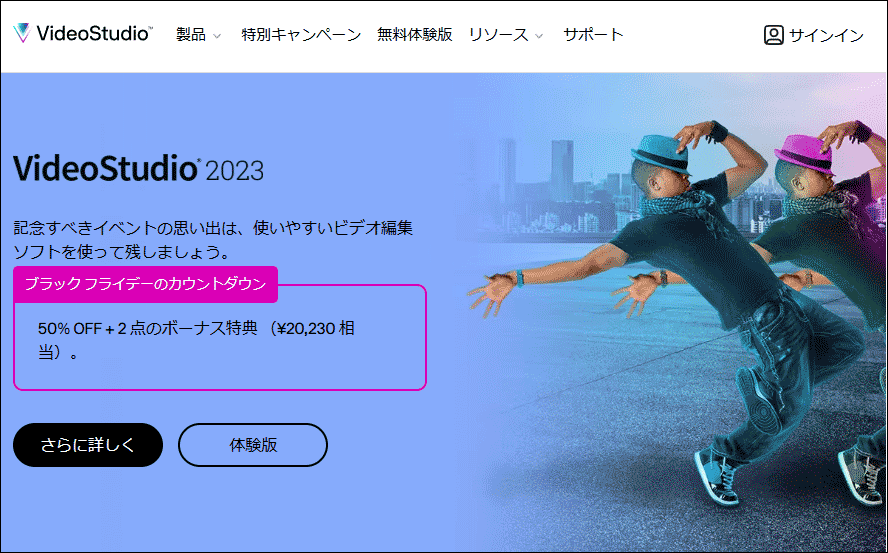
Corel VideoStudioは、エディタが高品質なコンテンツを作成できるように設計された、汎用性の高いコンシューマーグレードの動画編集ソフトウェアです。開発者は、包括的で満足のいく動画エディタを作成するために、プロフェッショナルな外観のインターフェースとハイエンドのプロフェッショナル機能の範囲を組み合わせました。友人や家族、オンライン視聴者のために素晴らしい動画を作成したい初心者動画クリエイターに最適です。
このソフトウェアには、必要な基本的なツールだけでなく、ハイエンド製品に見られる高度な機能もすべて搭載されています。主な機能には、包括的な360度編集スイート、マルチカメラ動画エディタ、マスククリエーター、モーショントラッキング、クロマキーまたはグリーンスクリーン、ストップモーションアニメーション、トラック透明度、強化されたビデオカラー、タイムリマッピング、およびフィルターやエフェクトのポストが含まれます。
Pinnacle StudioとCorel VideoStudioの違い:詳細比較
Pinnacle StudioとCorel VideoStudioの違いについては、以下の比較表をご覧ください。
| Pinnacle Studio | Corel VideoStudio | |
| 価格 | 標準プランはリーズナブルな価格だが、UltimateプランとBundleプランはもう少し高い。 | 最も安いオプションではないが、リーズナブルな価格だ。 |
| 操作性 | 美しくモダンなUIで、初めての人にもおすすめ。 | 一度コツをつかめば、プログラムは簡単に使える。 |
| 機能 | 機能面では期待を裏切らないが、プロ仕様の動画編集アプリケーションに期待するような機能がすべて見つかるとは限らない。 | 基本的な機能と高度な機能の組み合わせにより、高品質なコンテンツを作成するためのツールが豊富に用意されている。 |
| 利用可能なデバイス | Windows | Windows |
| サポート | お客様は、詳細なサポートページ、コミュニティフォーラム、専任のカスタマーサービスチームを利用できる。 | お客様には、サポートやトラブルシューティングのための豊富なリソースがある。 |
| トレーニング | ドキュメンテーション | ドキュメンテーション |
次に、Pinnacle StudioとCorel VideoStudioの違いを詳しく見てみましょう。
Pinnacle StudioとCorel VideoStudioの比較:価格は?
Pinnacle Studioには2つのレベルがあり、エントリーレベルのPinnacle Studioは59.99ドル、Ultimateは129.99ドルです。Ultimateバンドルオプションを選択すると、多くのエフェクトやコンテンツに加え、サポート、トレーニング、ストックコンテンツを提供するPinnacleのオンラインコミュニティStudio Backlotのメンバーシップが追加されます。価格は、定期的なサブスクリプション料金を必要としない永久ライセンスの価格です。以前のUltimateバージョンからのアップグレードは、正規価格より40ドルお得です。
360度や4Kコンテンツの編集を行いたい場合は、Ultimateを購入する必要があります。Ultimateでは、NewBlueによる動画マスキング、カラーグレーディング、ハイエンドエフェクトが追加され、動画トラックも無制限になります。そのほか、Pinnacle Studioには15日間の無料トライアルが追加されています。
一方、Corel VideoStudioには2つのレベルがある:Pro(79.99ドル、旧バージョンからのアップグレードは59.99ドル)とUltimate(99.99ドル、アップグレードの場合は79.99ドル)です。どちらもオンラインではよくディスカウントされており、価格は1回限りなので、サブスクリプションの必要はありません。
さらに、上位オプションでは、NewBlue、Boris、ProDADのエフェクトが追加され、6つのマルチカムトラック(Proは4つ)を利用でき、XAVC(ソニー4K)コンテンツをインポートできます。
Pinnacle StudioとCorel VideoStudioの比較:お使いのPCで動作できますか?
Pinnacle Studioを実行するには、Windows 10(64ビット)/Windows 11が必要です。また、Intel Core i3 または AMD A4 3.0 GHz 以降、Intel Core i7 第 4 世代以上、またはマルチカム、UHD、360動画の場合は AMD Athlon A10 以上が必要です。プログラムには最低4GB、推奨8GBのRAMが必要です。MacOSバージョンはありませんのでご注意ください。
始めるには、まず小さなインストーラ・スタブ・アプリケーションをダウンロードしてください。その後、フルソフトウェアをダウンロードします。2GBを超え、インストール後に3.5GBのディスクスペースを占有するため、高速インターネット接続と十分なハードドライブ容量が必要です。もちろん、4K動画を編集する場合は、いずれにしても大容量のハードドライブが必要です。インストーラは、フルインストールを選択した場合、MyDVD、MultiCam Capture Lite、およびいくつかのコンテンツパック(数GB追加可能)も個別にインストールします。
それに比べ、VideoStudioを入手するには、アプリをダウンロードし、そこから2GBのソフトウェアをダウンロードしてインストールします。そしてUltimateに含まれるプラグインで4GBになります。いずれにせよ、ハイレゾや高ビットレートの動画編集、特に4K素材を扱う場合は、かなり大容量のハードドライブが必要になります。
Pinnacle StudioとCorel VideoStudioの比較:マルチカム編集
Pinnacle Studioにはマルチカム編集機能があり、同じイベントを異なるアングルから撮影した複数のクリップを同時に扱うことができます。このソフトウェアがないと、オーディオやタイミングの調整に時間がかかることがありますが、このソフトウェアがあれば、作業は非常にスムーズになります。基本バージョンでは2つのカメラアングルで作業できますが、それ以上の編集が必要な場合は、プランを更新する必要があります。
これに対して、VideoStudioの究極バージョンでは、マルチカム編集が可能で、編集しながらの作業が簡単に行えます。一度に最大6アングルの動画クリップを編集し、すべてが完璧に並ぶようにすることができます。
それ以外にも、ウェブカメラの動画をキャプチャしたり、スクリーンを同時に録画したり、分割スクリーンテンプレート作成機能を使ったり、デュアルスクリーンを録画したりすることができます。各ツールは、複数のアングルのキャプチャと編集のプロセスを簡素化するように設計されており、リアクションのキャプチャと編集を同時に行うのに理想的です。
Pinnacle StudioとCorel VideoStudioの比較:長所と短所
Corel VideoStudioとPinnacle Studioの長所と短所を理解するには、以下のクイック比較を参照してください。
Pinnacle Studioの長所:
- シンプルなインターフェース
- 豊富なエフェクト
- 強力なタイトルエディタ
- マルチカム編集
- 詳細なマスキングツール
Pinnacle Studioの短所:
- モーショントラッキングの制限
- 360 VRの実装にムラがある
Corel VideoStudioの長所:
- 非常に高速なレンダリング
- 豊富なエフェクト
- カラーグレーディング
- 優れたストップモーションツール
- マルチポイント・モーショントラッキング
- 3Dメディア、360度VR、4K Ultra HDに対応
Corel VideoStudioの短所:
- 高DPIモニターのサポートが不十分
- オーディオ編集機能が動画に比べて相対的に弱い
Pinnacle StudioとCorel VideoStudioの代替ソフトウェア
Pinnacle StudioとCorel VideoStudioの簡単な紹介と詳細な比較を見てきましたが、高品質な動画を作成するために、Pinnacle StudioとCorel VideoStudioに代わる以下の製品も検討できます。
MiniTool MovieMaker
MiniTool MovieMakerは、Pinnacle StudioやCorel VideoStudioに代わるWindows用プロフェッショナル動画編集ソフトウェアで、初心者からベテランユーザーまで、魅力的な動画を作成するのに役立ちます。MiniTool MovieMakerを使用すると、動画クリップ、画像、オーディオ、特殊効果をタイムラインにドラッグ&ドロップし、好きなように整理して変更することができます。
MiniTool MovieMakerの主な機能の1つは、動画クリップのコントラスト、彩度、明るさを変更したり、3D LUTエフェクトを適用したりするなど、調整可能な色補正です。
2つの動画クリップ間にトランジションエフェクトを追加したり、テキストプロパティでキャプションをカスタマイズしたり、フィルター、パン&ズームエフェクト、アニメーションエレメントを適用したり、動画クリップを分割、トリミング、クロップしたり、動画をフリップまたは回転させたり、速度を変更したり、動画クリップを反転させたり、などなど。
MiniTool MovieMakerクリックしてダウンロード100%クリーン&セーフ
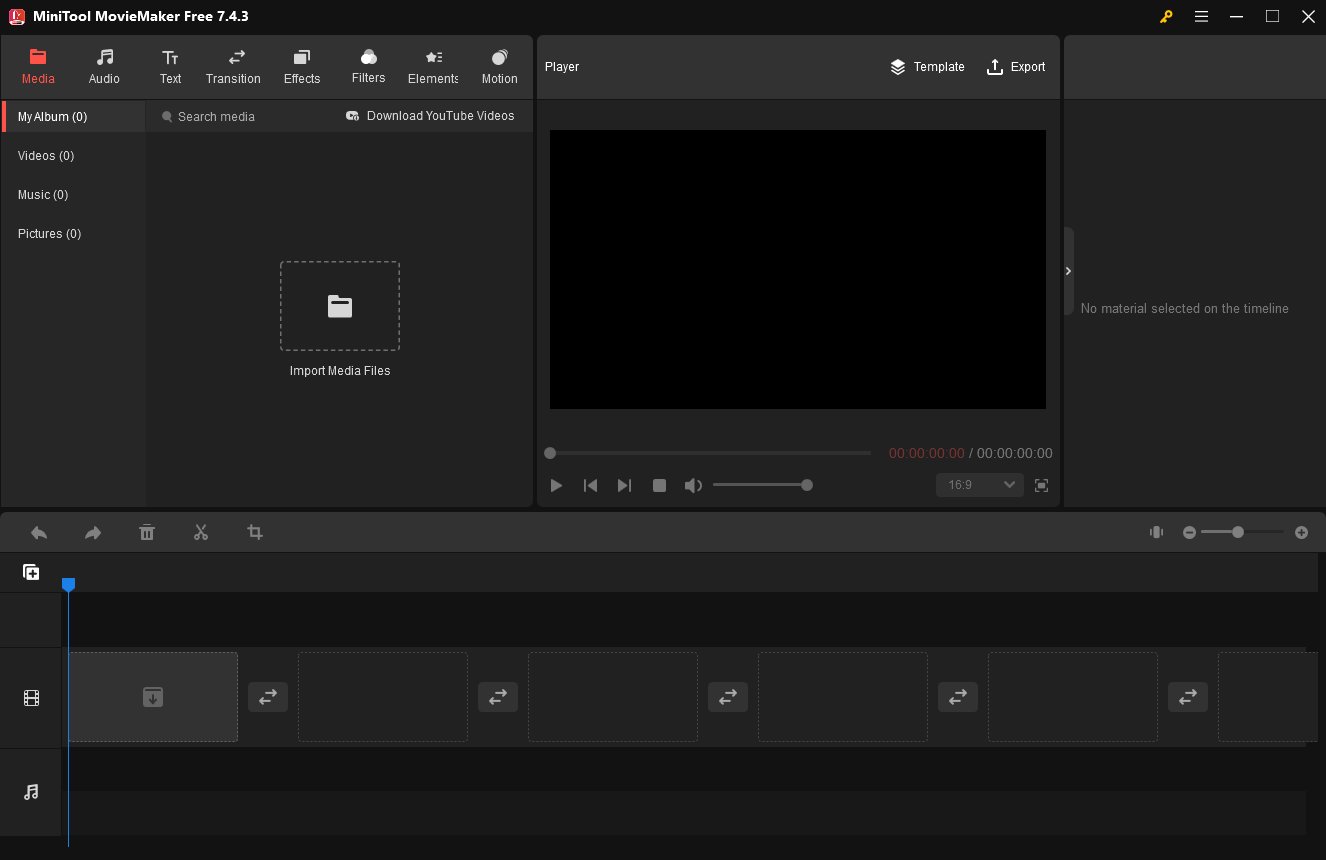
PowerDirector
PowerDirectorは、Pinnacle StudioとCorel VideoStudioのもう一つの優れた代替ソフトであり、動画編集者が主要なフィルムポイントを含むプロジェクト設定を簡単に管理・更新できます。これにより、シーン間のトランジションの追加、照明や色の調整、動画エフェクトの改善など、重要なタスクを完了するためのシンプルで素早いナビゲーションが可能になります。
PowerDirectorパッケージの大きな特長の1つは、HD動画の解像度です。編集プロジェクトにおいて、HD画質は最高の解像度を実現します。編集機能をマスターし、PowerDirectorパッケージが提供する高度な機能を活用することで、多くの動画クリエイターがその創造性を称賛しています。
高度なツールにより、編集作業が楽しく簡単に行えるため、初心者でも簡単な動画編集作業を行うことができます。また、動画のトリミング、映像の反転や回転、画像の正確な修正も可能です。
Adobe Premiere Pro
Adobe Premiere Proも、Pinnacle StudioやCorel VideoStudioの理想的な代用品です。過去10年ほどの間に、ハイエンドの動画編集アプリケーションとしてその名を知られるようになりました。
Adobe Creative Cloudに含まれ、他のAdobe製品とも連携します。つまり、ファイルタイプを変更することなく、PremiereからPhotoshopやAfter Effectsにファイルを転送できます。
このプログラムは4Kや8Kの動画を扱うことができ、長編映画やテレビ番組で活用されています。また、学習が難しいため、プロの映像クリエイターには最適だが、アマチュアには向きません。
動画を明るくするには、カラー編集ツールを利用できます。また、オーディオ編集ツールの助けを借りて、あなたの動画はより耳に心地よくなります。
結論
以上、Pinnacle StudioとCorel VideoStudioの簡単な比較と、様々な側面(価格やマルチカメラ編集など)での詳細な比較を紹介しました。これでご好みやニーズに合った動画編集ソフトウェアを選択しましょう。
MiniTool MovieMakerの使用に関して、何かご質問や問題がございましたら、ご遠慮なく[email protected]までご連絡ください。できるだけ早くお返事いたします。


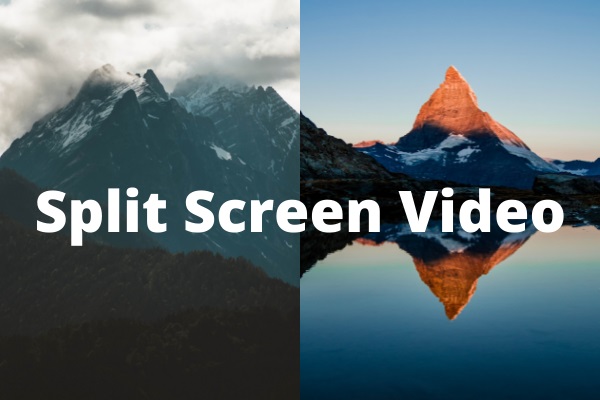
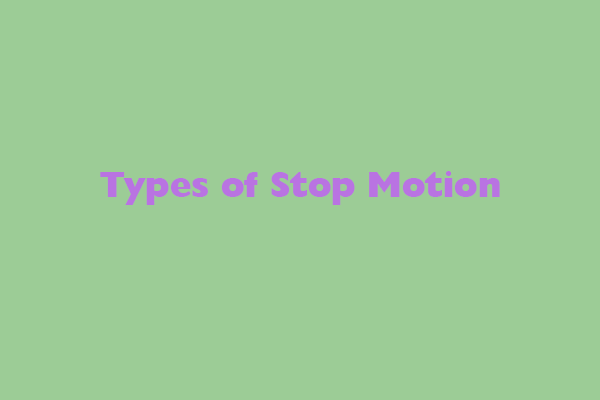
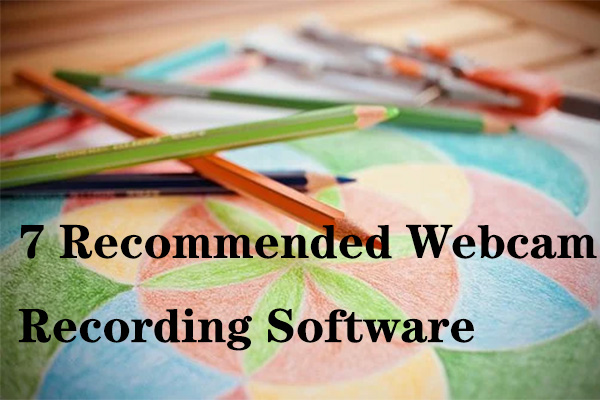
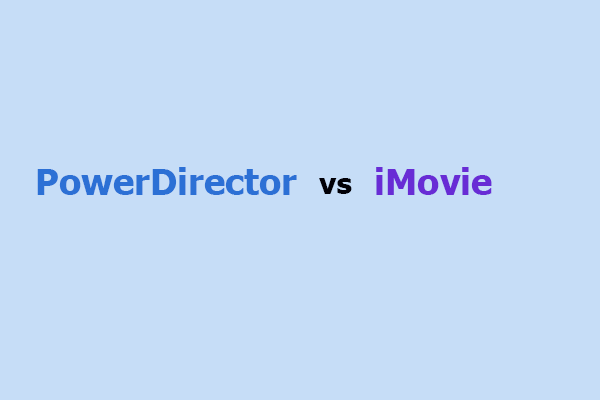
ユーザーコメント :